آموزش گام به گام رفع خطای Quota در دایرکت ادمین
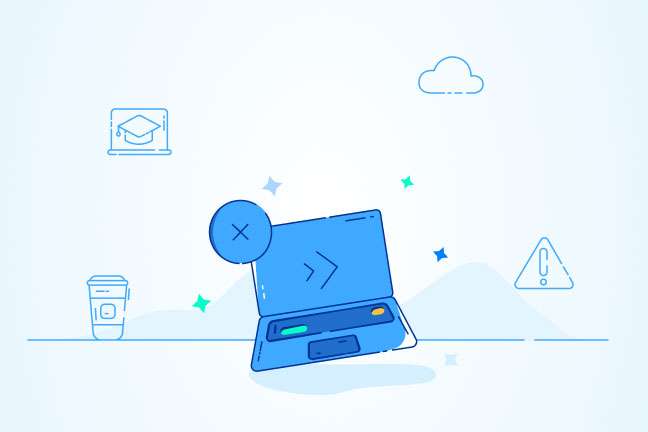
در این مقاله میخوانید
همانطورکه میدانید، کنترل پنل دایرکت ادمین را روی سیستمعاملهای مختلف لینوکس میتوان نصب و راهاندازی کرد. انواع سیستمعاملها برمبنای UNIX با فایل سیستمهای مختلف ارائه میشوند. ازجمله این فایل سیستمها میتوان به xfs و ext4 میتوان اشاره کرد.
آموزش رفع خطای Quota در دایرکت ادمین
بهطورکلی، کنترل پنل DirectAdmin به فعالبودن قابلیت Quota نیاز دارد که باید در سطح سیستمعامل روی فایل سیستم فعال شود. در مواقعی که این قابلیت فعال نباشد، پس از نصب دایرکت ادمین یا هنگام تعریف کاربر جدید یا ریستور فایل بکاپ تهیهشده از سروری دیگر، با خطا مواجه خواهیم شد. یکی از خطاهای عمدهای که در این زمینه دریافت میشود، بدینصورت است:
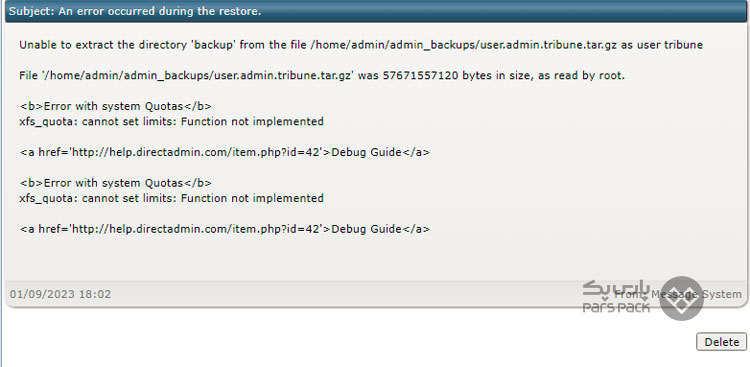
در این خطا، ذکر شده است که قابلیت Quota در فایل سیستم فعال نیست. برای رفع این خطا با اتصال SSH به سرور، وضعیت هارد دیسک Mountشده را بررسی میکنیم.
ابتدا موقعیت پارتیشن را بررسی میکنیم که در چه مسیری Mount شده است:
df -h
- اگر مسیر /home مشاهده شد؛ پس quota_partition همان /home است.
- اگر مسیر / مشاهده شد؛ پس quota_partition همان / است.
برای آشنایی کامل با کنترل پنل دایرکت ادمین و مقایسه آن با سایر نرمافزارهای مشابه مقاله زیر را بخوانید.
با فرض اینکه / مسیر quota_partition باشد، نوع فایل سیستم و مشخصات آن را با اجرای دستور زیر بررسی میکنیم:
mount | grep " / "
نکته: در مواقعی که فضای هارد روی مسیر /home مانت شده باشد، بهجای کاراکتر /، عبارت /home را وارد میکنیم:
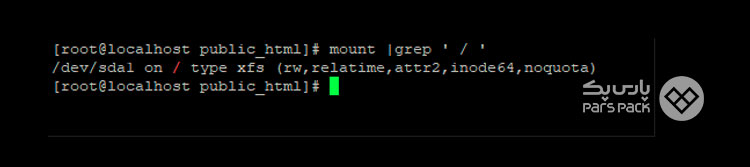
خروجی دستور بالا میتواند فایل سیستم xfs یا ext4 را نشان دهد. برای اطمینان از فعالبودن quota در فایل سیستم، دستور زیر را میتوانیم اجرا کنیم. درصورتیکه نتیجهای در خروجی مشاهده نشد، یعنی این قابلیت فعال نیست:
repquota " / "
درصورت فعالنبودن quota، باید آن را در سیستمعامل فعال کنیم. اگر فایل سیستم ext4 فعال باشد، بدینترتیب عمل میکنیم: فایل fstab را در مسیر /etc/fstab با ویرایشگر متن باز میکنیم و در قسمت آپشن فایل سیستم، عبارت usrquota,grpquota را قرار میدهیم:
vim cat /etc/fstab
تا درنهایت ردیف چهارم این فایل بدینصورت مشاهده شود:
# cat /etc/fstab /dev/mapper/vg_s4-lv_home /home ext4 defaults,usrquota,grpquota 1 2
سپس با Remountکردن پارتیشن اصلی، تنظیمات اِعمال خواهد شد:
mount -o remount /
درصورتیکه فایل سیستم xfs فعال باشد، مراحل فعالسازی quota در این فایل سیستم بدینترتیب خواهد بود: با اجرای دستور df -h، مسیر اصلی پارتیشن را میتوانیم مشاهده کنیم:
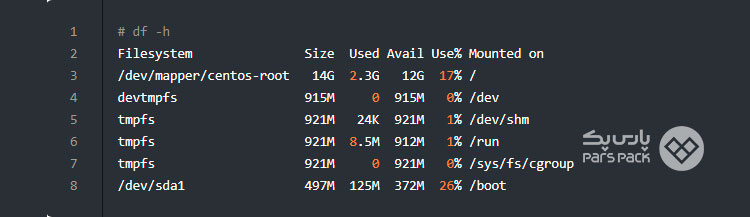
که در این مثال “/” است. با اجرای این دستور، میتوانیم وضعیت پارتیشن را بررسی کنیم:
# mount | grep ' / '

مشاهده عبارت notouta به نشانه فعالنبودن قابلیت quota در این فایل سیستم است. ازآنجاکه عبارت noquota گزینهای پیشفرض در نصب کرنل لینوکس است، در تنظیمات بوت سیستمعامل باید آن را تغییر دهیم. برای این منظور، فایل grub را با ادیتور متن باز میکنیم:
vim /etc/default/grub
عبارت GRUB_CMDLINE_LINUX را در این فایل پیدا و عبارت rootflags=uquota,pquota را در انتهای خط اضافه میکنیم تا بهصورت زیر درآید:
GRUB_CMDLINE_LINUX="rd.lvm.lv=centos/swap vconsole.font=latarcyrheb-sun16 rd.lvm.lv=centos/root crashkernel=auto vconsole.keymap=us rhgb quiet rootflags=uquota,pquota"

ممکن است تنظیمات این قسمت در سیستم شما دقیقاً با این تنظیمات یکی نباشد. این موضوع اهمیتی ندارد؛ زیرا تنها تغییراتی که باید اِعمال شود، اضافهکردن تگهای rootflags در انتهای این خط است.
نکته: لطفاً در اِعمال تغییرات این قسمت نهایت دقت را بهخرج دهید؛ زیرا درصورت اشتباهبودن تغییرات، ممکن است بوت سیستمعامل با مشکل مواجه شود.
حال باید فایل grup.cfg قبلی را تغییر نام دهیم و فایل جدیدی مطابق با تنظیمات جدید ایجاد کنیم:
cp /boot/grub2/grub.cfg /boot/grub2/grub.cfg.orig grub2-mkconfig -o /boot/grub2/grub.cfg
نکته: در برخی سیستمعاملهای جدیدتر، ممکن است مسیر این فایل به /boot/efi/EFI/centos/grub.cfg تغییر کرده باشد.
چطور حداکثر آپلود را در دایرکت ادمین افزایش دهیم؟ در مقاله زیر بخوانید.
درنهایت، سیستمعامل را ریستارت میکنیم تا تنظیمات مدنظر اِعمال شود:
reboot
درصورتیکه تنظیمات بهدرستی انجام شده باشد، با اجرای دستور زیر، باید خروجی ما بدینصورت باشد:
# mount | grep ' / '

جمعبندی
کنترل پنل DirectAdmin به فعالبودن قابلیت Quota نیاز دارد که باید در سطح سیستمعامل روی فایل سیستم فعال شود. اگر قابلیت Quota در DirectAdmin فعال نباشد، هنگام کار کردن با کنترل پنل با خطا موجه خواهید شد. در این مقاله توضیح دادیم چطور خطای متداول Quota را برطرف کنید.